- Преподавателю
- Информатика
- Урок по информатике по теме «Работа в среде редактора растровой графики Paint. net»
Урок по информатике по теме «Работа в среде редактора растровой графики Paint. net»
| Раздел | Информатика |
| Класс | - |
| Тип | Конспекты |
| Автор | Клепцова Н.В. |
| Дата | 21.03.2014 |
| Формат | doc |
| Изображения | Есть |
Тема: «Работа в среде редактора растровой графики: работа с файлами, использование инструментов рисования, перемещения и копирования изображений.
Цели:
-
Образовательная: научить использовать геометрические примитивы для создания изображений.
-
Развивающая: развить творческое мышление учащихся и системное восприятие учебного материала.
-
Воспитательная: формировать заинтересованное, сознательное отношение к изучаемому материалу, самостоятельность.
План
-
Организационный момент .
-
Повторение ранее изученного материала.
-
Изучение нового материала .
-
Практическая работа.
-
Итог занятия.
-
Домашнее задание.
ХОД УРОКА
-
Организационный момент
-
Повторение ранее изученного материала.
Ответьте, пожалуйста, на следующие вопросы:
-
Как запускается графический редактор? Перечислите элементы окна (показать)
-
Графические рисунки по умолчанию сохраняются в папке? (Мои рисунки)
-
Команда открытия созданного документа? (ctrl+o, файл-открыть)
-
Команда сохранения документа? (ctrl+s, файл-сохранить)
-
Для работы в этом редакторе есть специальные инструменты. Отгадайте, о каких из них идёт речь.
Если нос ты мне заточишь,
Лист бумаги чистый дашь.
Нарисую, что захочешь.
Понял, кто я…..? (Карандаш)
У круга есть подруга - знакомая наружность.
Идет по краю круга. Зовут ее …(окружность).
Если б эту я окружность с двух сторон да крепко сжал.
То, скажите вы мне дружно, что получится? (овал).
Хоть куда ее веди,
Это линия такая,
Без конца и без начала,
Называется... (прямая)
Что сейчас увидим мы?
Все углы мои прямы,
Есть четыре стороны,
Но не все они равны.
Я четырехугольник
Какой? ...(прямоугольник).
Мы деревянные сестрички
У всех пушистее косички.
Косички в краску окунаем,
След на бумаге оставляем (Кисточки)
Чтобы написать нам создать, на букву Т должны нажать ( Текст)
Нужен он, чтобы стереть ненужный вовсе нам предмет (ЛАСТИК)
А каким инструментом мы с вами пользовались на прошлом занятии, а про него не было загадки? (ЗАЛИВКА)
-
Новая тема.
В отличии от стандартного графического редактора Paint, графический редактор Paint.Net позволяет работать с готовым изображением или создавать новое изображение, используя Слои. Во многих случаях это удобно, потому что позволяет разделить весь рисунок на независимые части, каждая из которых может редактироваться и перемещаться отдельно, не затрагивая другие.
Слои можно удалять, менять местами, объединять. Чаще всего все операции выполняются с одним слоем, который называется активным.
Для работы со слоями используют окно Слои. Окно Слои (рис. 1) предназначена для добавления новых слоев, управляет порядком слоев относительно друг друга, задает видимость отдельных слоев и другие параметры. Как минимум всегда имеется один слой, который по умолчанию называется «Фон».
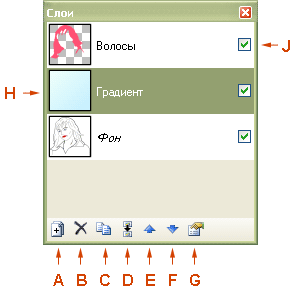
Рис. 1. Панель Слои и ее элементы
A - добавление нового слоя; B - удаление текущего слоя; C - дублирование текущего слоя; D - объединить слой с нижним; E - переместить слой вверх; F - переместить слой вниз; G - параметры слоя; H - уменьшенное изображение слоя; J - видимость слоя.
Задания:
1. Откройте файл Фигурка.pdn. Определите, сколько слоев в этом изображении. Сохраните его с именем Фигурка 2.pdn в своей папке.
Изображение галочки справа от слоя говорит о том, что слой видимый. Щелкнув на этом значке, можно сделать его невидимым.
2. Сделайте невидимым фоновый слой. Прозрачные области оставшегося изображения залиты серой клеткой. Снова включите фоновый слой.
Активный слой выделяется синим цветом. Чтобы сделать активным другой слой, надо щелкнуть по его названию.
3. Сделайте активным слой Фигура. Включите инструмент Перемещение и попробуйте переместить фигурку. Затем верните ее на место.
Кнопка Параметры слоя открывает окно (рис. 2), где можно задать имя слоя, режим его смешивания и уровень прозрачности от 0 до 255, где 0 соответствует полной прозрачности, а 255, наоборот, непрозрачности слоя.
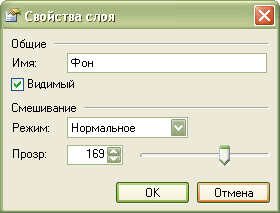
Рис. 2. Параметры слоя
4. Измените название слоя Штаны на Шорты
5. Сделайте активным слой Жилетка и попробуйте поменять его непрозрачность.
Слои можно менять местами, просто щелкните мышкой на стрелки вверх или вниз на панели Слои.
6. Сделайте невидимым слой Жилетка и поменяйте местами слои Рубашка и Штаны.
Щелкнув по кнопке 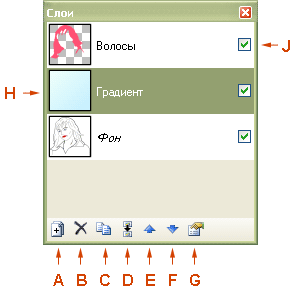 в нижней части окна можно создать новый слой выше активного слоя. Чтобы скопировать слой, надо щелкнуть на эту кнопку
в нижней части окна можно создать новый слой выше активного слоя. Чтобы скопировать слой, надо щелкнуть на эту кнопку ![]() . Для удаления активного слоя служит кнопка
. Для удаления активного слоя служит кнопка 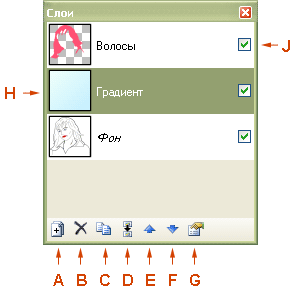 .
.
7. Удалите слой Ботинок.
-
Практическая работа
Сегодня мы с Вами будем создавать рисунок, состоящий из несколько слоев, с помощью инструментов овал, кисть и карандаш. А чтобы наши изображения были красочными нам поможет инструмент заливка.
Откройте ребята изображение Фон.

Сейчас мы с Вами дополним данное изображение объектами. А кто это будет, сейчас вы отгадаете.
Острые ушки,
На лапках подушки,
Усы как щетинка.
Дугою спинка.
Днем спит, на солнышке лежит.
Ночью бродит, на охоту ходит.
Ответ: Кошка
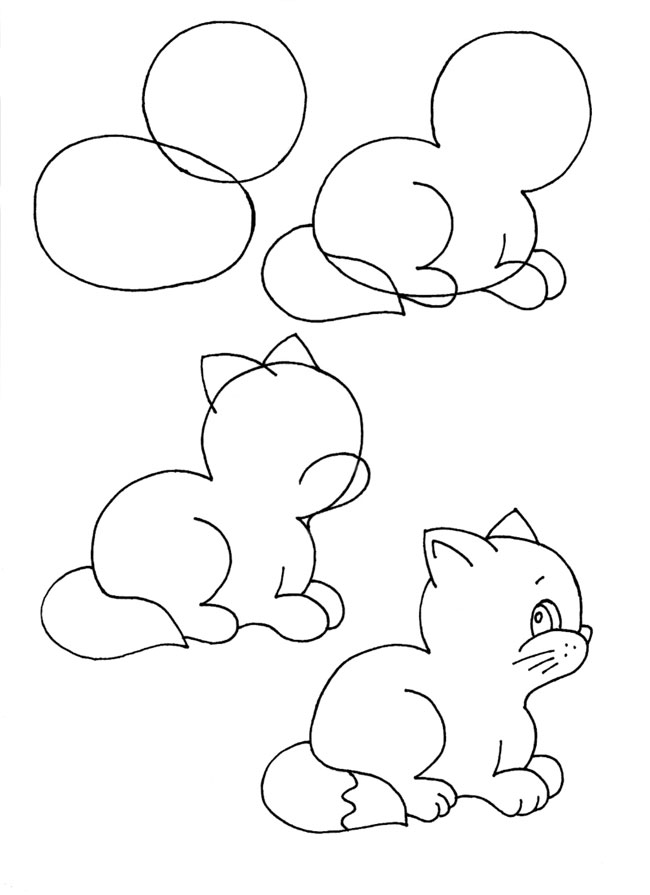
Посмотрите из каких примитивов состоит наш котенок….
А как нарисовать овал?
На помощь брата я позвал.
Брат взял фломастер и искусно
Мне овал нарисовал:
Ты слегка окружность сплюсни,
Получается ОВАЛ.
Сколько раз его видал,
В ванной зеркало -овал!
Овал и блюдо, и яйцо.
Мама говорит :-Лицо
У тебя овальное.
Пусть будет овальное,
Лишь бы не печальное.
Мы рассмеялись и в овале
Рожицу нарисовали.
Овал - окружность удлинённая
И рожица в ней удивлённая.
-
Создать слой. Назвать котенок
-
Выбрать инструмент Овал и нарисовать два овала
-
Выбрать инструмент Кисть и нарисовать лапки и хвостик, ушки и мордочку.
-
Выбрать инструмент Ластик и стереть не нужные линии
Получился котенок. Осталось только его разукрасить.

Теперь самостоятельно создайте слои Гриб, Озеро и Лебедь.
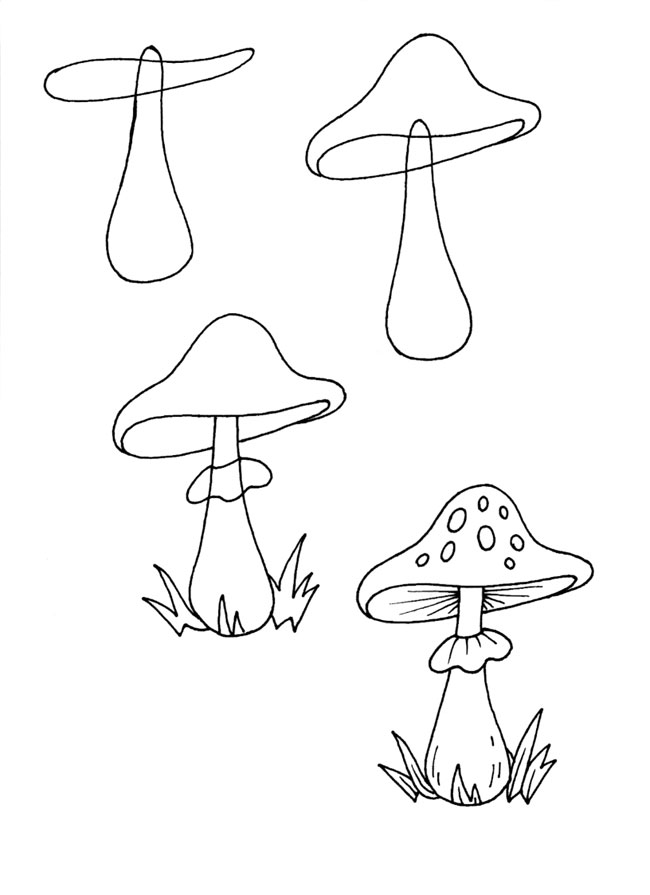
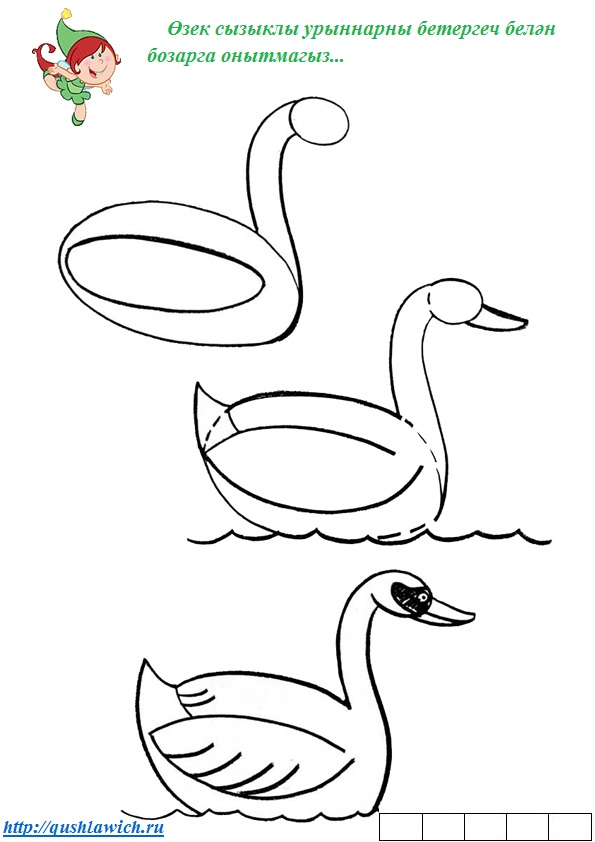

Дополнительное Задание
-
Откройте файл Осьминог и с помощью инструмента Кисть соедините точки. Разукрасьте полученный рисунок.
-
Подведение итогов.
Итак, ребята:
Чем мы сегодня занимались на уроке? Мне сегодня понравились ваши ответы. Вы отлично поработали. Послушайте оценки за практическую работу.
Всем большое спасибо.


